Современные смартфоны способны заменить компьютер, однако в силу некоторых ограничений нередко имеют недостаточное количество памяти. Частично эту проблему можно решить посредством SD-карты. Но по умолчанию программы устанавливаются во внутреннем хранилище. В этой статье мы расскажем, как устанавливать игры на SD-карту Android.
Переносим игры и программы на SD-карту
Первый и самый доступный метод – перенос уже установленного софта во внешнее хранилище. При этом выполняется следующий алгоритм действий:
- Открыть настройки смартфона.
- Перейти в раздел «Приложения» или «Диспетчер приложений» – в зависимости от модели девайса.
- На странице со списком всех приложений, установленных на устройстве, выбрать игру и открыть ее.
- В зависимости от модели смартфона и версии прошивки кликнуть «На карту памяти SD» (на гаджетах с Android до 6 версии) или
раздел «Память».
- Нажать на кнопку «Изменить».
- Указать, куда перемещать программу. Выбрать «Карта памяти», подтвердить действие.
Данный способ позволяет переместить игры и программы. При этом на флешку переносится только кэш и большая часть игры. Но этого вполне достаточно для того, чтобы освободить внутреннее хранилище.
Но это не ответ на вопрос, как сделать, чтобы игры сохранялись во внутренней памяти. Этот способ позволяет переместить уже установленные приложения.
Использование SD card по умолчанию
На разных версиях Android используются различные функции для установки игр на SD-карте по умолчанию. Универсальной инструкции нет, поэтому рассмотрим наиболее популярные способы:
- Определяем флешку как устройство для хранения данных. Для этого:
- Открываем “Настройки”.
- Переходим в раздел «Память».
- В пункте «Использовать по умолчанию» устанавливаем галочку напротив «Карта памяти» или «SD card».
- Сохраняем изменения.
После этого вы сможете скачивать на карту памяти “Андроид” игры и программы по умолчанию.
- Объединяем флешку и внутреннее хранилище. В этом случае SD card форматируется в новую файловую систему и объединяется с внутренней памятью. Система не будет видеть разделы, а выдаст общий объем памяти. Также после такой процедуры вы уже не сможете подключить карту SD к компьютеру или другому устройству. Итак, выполняется следующий порядок действия:
- Открываем параметры разработчика. Если ранее вы этого не делали, перейдите в «Сведения об устройстве»/«Сведения о ПО». Найдите «Номер сборки» и тапните по этому пункту быстро 12 раз. Должно появиться сообщение о том, что режим разработчика включен.
- Вернитесь на главную страницу настроек и найдите пункт «Параметры разработчика».
- Включите пункт «Разрешить сохранение на внешние…».
После проделанных манипуляций не все программы появятся во внешнем хранилище, но установка игр с кэшем будет возможна на SD-карту.
- Ассоциация SD card со внутренней памятью. Эта функция имеется на устройствах с версией прошивки Android 6 и выше. Однако опция доступна не на всех моделях телефонов. Чтобы объединить флешку и внутреннее хранилище:
- Установите SD card на телефоне. Если флешка уже установлена и ранее была отформатирована как переносной накопитель, ее нужно извлечь, подключить к ПК и отформатировать на низком уровне с помощью программы HDD Low level format, после чего снова установить на телефоне.
- В появившемся окне уведомлений кликните «Настроить».
- Укажите “Интегрировать с устройством”.
После этого карта памяти будет отформатирована, а все данные удалены. Следует учесть, что SD card уже не получится использовать с другими устройствами.
Использование сторонних приложений
 Логично возникает вопрос, можно ли установить игру сразу на SD-карту, если ни один из вышеперечисленных способов не сработал. В этом случае следует скачать соответствующее приложение, которое выполнит все необходимые настройки автоматически. Однако такая программа требует наличия root-прав, открыть которые сможет далеко не каждый пользователь. Стоит также отметить, что с получением прав суперпользователя вы рискуете удалить важные системные файлы, “подхватить” вирус и так далее.
Логично возникает вопрос, можно ли установить игру сразу на SD-карту, если ни один из вышеперечисленных способов не сработал. В этом случае следует скачать соответствующее приложение, которое выполнит все необходимые настройки автоматически. Однако такая программа требует наличия root-прав, открыть которые сможет далеко не каждый пользователь. Стоит также отметить, что с получением прав суперпользователя вы рискуете удалить важные системные файлы, “подхватить” вирус и так далее.
Мы предлагаем алгоритм действий для опытных пользователей, чтобы игры устанавливались на “Андроиде” сразу на SD card:
- Откройте root-права.
- Установите приложение AParter, которое позволит создать два раздела на флешке (для игр и кэша).
- Для работы с файлами и папками установите файловый проводник с расширенным набором инструментов – например, ES Explorer или “Cх Проводник”.
- Скачайте утилиту, благодаря которой все программы будут устанавливаться на SD-карту, – Link2SD.
- Скачайте программу Folder Mount, чтобы прописать путь установки.
Как видим, потребуется установить 5 программ. Затем следует настроить систему:
- Переходим в «Настройки» – «Память» и отключаем SD-карту.
- Открываем утилиту AParter и создаем два раздела. Для этого тапаем на «+», указываем 2 части. Важно, чтобы в первой была установлена Fat32 (для кэша), во второй – Ext2 (для программ и игр). Жмем «Применить».
- Открываем программу Link2SD. На главной странице выбираем файловую систему (в нашем случае Ext2) и перезагружаем устройство.
- Снова запускаем Link2SD. На этот раз заходим в «Настройки» и устанавливаем флажок на «Автоссылка».
- В разделе «Место установки» выбираем «1 радел SD-карты».
- В разделе «Настройка автоссылки» важно, чтобы были установлены все флажки (три).
На этом настройка завершена. Все программы и игры будут скачиваться и устанавливаться сразу во внешнем хранилище. Далее для работы с файлами флешки потребуется сторонний файловый менеджер – например, “ES Проводник”, который обладает более широким набором инструментов. Все указанные выше утилиты можно скачать из Play Market.
Заключение
Итак, мы рассмотрели, как перенести и установит игры на карту SD. Какой из способов выбрать – зависит от возможностей вашего девайса. При этом root-права лучше не открывать. Оптимальный метод – перенести установленные игры вручную (необязательно все). Можно перемещать только те приложения, которые занимают много места и имеют большой кэш. К таким относится большинство современных игр 3D.
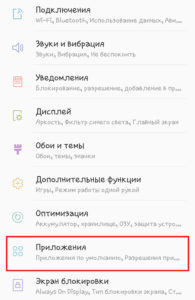
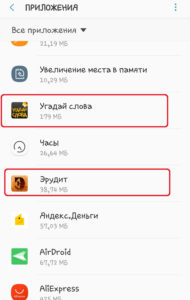
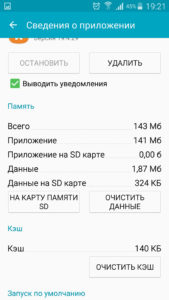
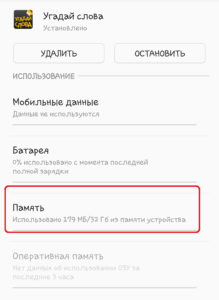
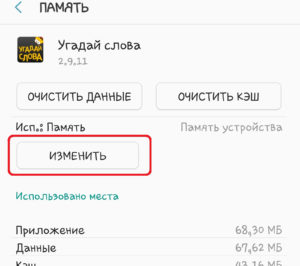
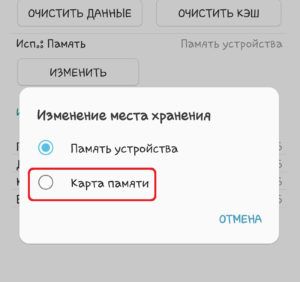
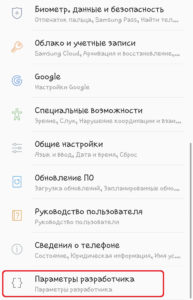
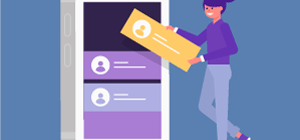


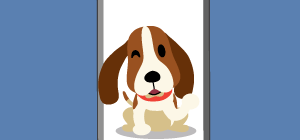


Перенос приложений на SD через режим разработчика.
включить на своем устройстве режим разработчика, позволяющий по умолчанию сохранять все приложения на съемный носитель. Для этого выполняете следующие действия:
Зайдите в «Настройки» своего смартфона и кликните по пункту «О телефоне»;
Далее найдите вкладку «Номер сборки» и несколько раз нажмите по ней, чтобы включился дополнительный режим;
Внизу появится уведомление «Режим разработчика активирован». Это говорит о том, что вы все сделали правильно и теперь необходимо произвести кое-какие настройки в другом меню;
Возвращаетесь назад в «Настройки» и пролистываете вниз, пока не найдете пункт «Для разработчиков»;Режим для разработчиков
Кликаете по нему и пролистываете вниз список до пункта «Сохранение приложений на внешний накопитель». Активируете его;Сохранение приложений на внешний носитель
Теперь у вас будут все приложения по умолчанию устанавливаться на внешний накопитель.
Учтите, что программы и игры, инсталлированные ранее до активации этого режима, останутся в том же каталоге, где и были, то есть, во внутренней памяти телефона. Если вам нужно перенести и их, то в этом случае рекомендуем воспользоваться вариантом ниже или же установить одну из специализированных программ, о которых также описано далее в статье.
Выбор установки по умолчанию
Вы можете выбрать по умолчанию, куда будут устанавливаться все приложения, в том числе и внутренние файлы стандартных программ и игр на вашем телефоне, фотографии и все остальные данные. Для этого выполняете следующие действия:
Переходите в «Настройки» своего смартфона и выбираете пункт «Память»;Выбор места по умолчанию Honor
Здесь кликаете по пункту «Место сохранения по умолчанию» и выбираете там карту памяти, после чего подтверждаете свои действия;Подтверждение места по умолчанию Honor
Ваш телефон перезагрузится, после чего можно будет спокойно инсталлировать приложения уже на SD-карту.?